win7 컴퓨터 스피커에 표시된 빨간색 십자가에 대한 해결 방법: 1. 컴퓨터 바탕화면에서 "컴퓨터" 아이콘을 찾아 마우스 오른쪽 버튼을 클릭한 후 "관리"를 선택합니다. 2. 왼쪽 시스템 도구를 클릭하여 " 장치 관리자" 옵션 ; 3. 중간 장치 관리자 옵션에서 "사운드, 비디오 및 게임 컨트롤러" 옵션을 클릭하여 확장합니다. 4. "Realtek High Definition Audio"를 선택하고 마우스 오른쪽 버튼을 클릭한 후 "활성화"를 선택합니다.

이 튜토리얼의 운영 환경: Windows 7 시스템, DELL G3 컴퓨터
win7 컴퓨터 스피커에 적십자가 표시되면 어떻게 해야 합니까?
1단계: 컴퓨터에서 오디오를 재생할 때 소리가 나지 않는 경우, 아래 그림과 같이 작은 빨간색 십자가가 소리 아이콘에 나타납니다. 주로 이러한 상황에 대한 단계입니다.
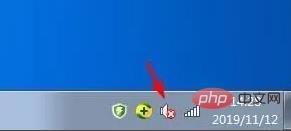
2단계: 컴퓨터 바탕 화면에서 "컴퓨터" 아이콘을 찾아 마우스 오른쪽 버튼을 클릭하고 "관리"를 선택하면 아래 그림과 같이 "컴퓨터 관리" 대화 상자가 나타납니다.
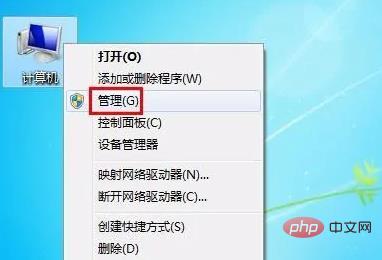
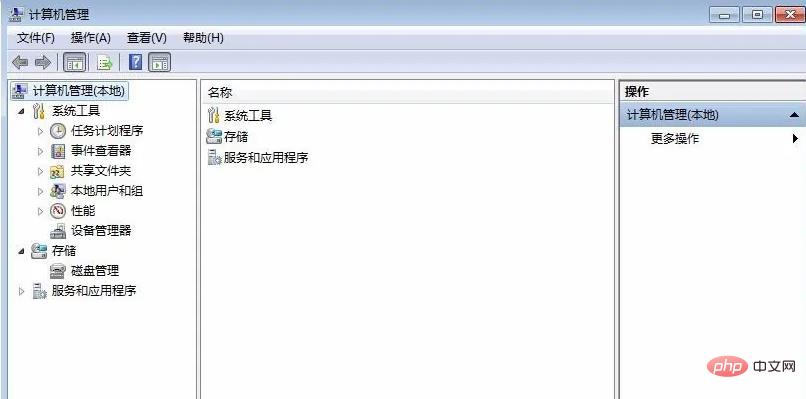
3단계: 왼쪽 시스템 도구에서 "장치 관리자" 옵션을 클릭하여 선택합니다.
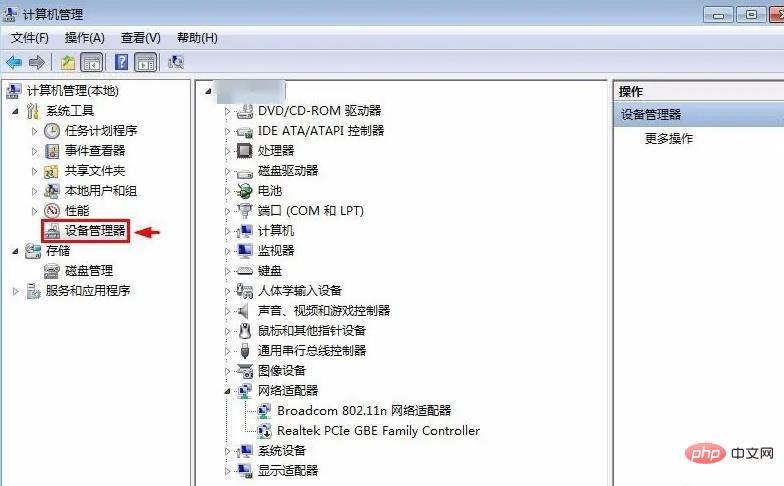
4단계: 중간 장치 관리자 옵션에서 "사운드, 비디오 및 게임 컨트롤러" 옵션을 클릭하여 확장합니다.
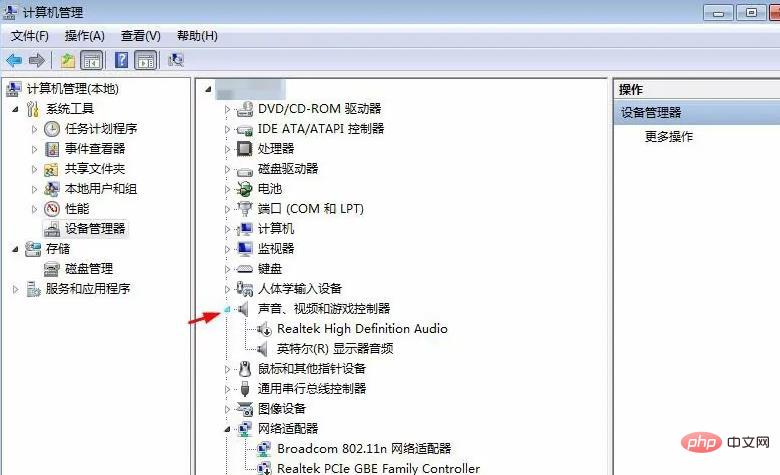
5단계: Realtek High Definition Audio를 선택하고 마우스 오른쪽 버튼을 클릭한 후 "활성화"를 선택합니다.
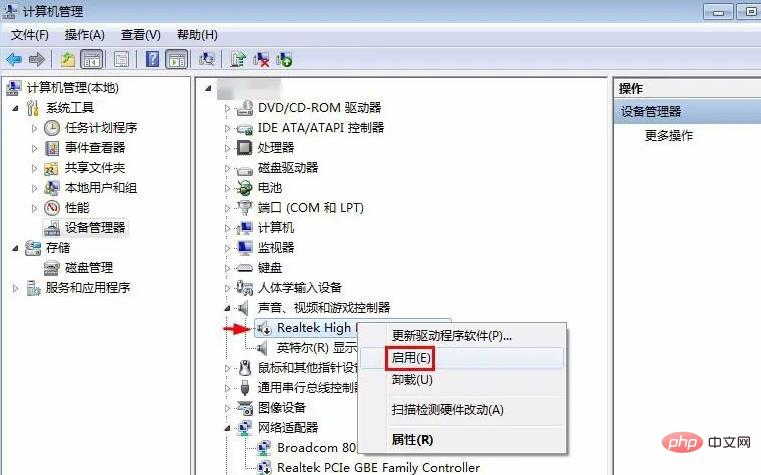
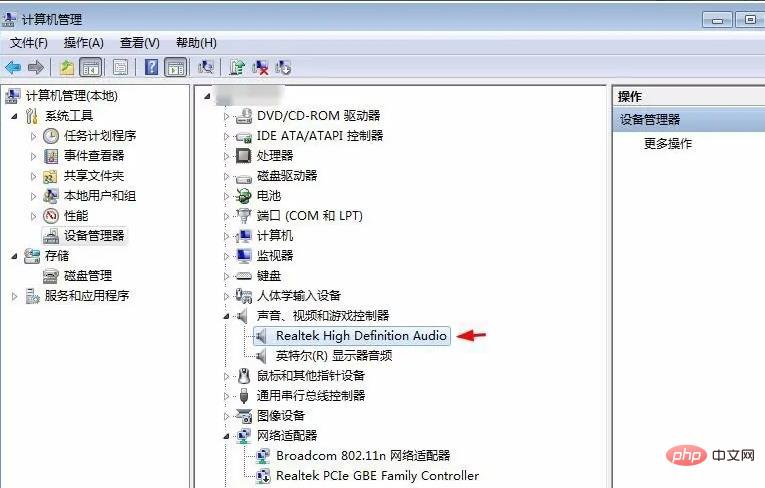
아래 그림과 같이 사운드 아이콘의 작은 빨간색 십자가가 사라지고 컴퓨터에서 정상적으로 소리를 낼 수 있습니다.
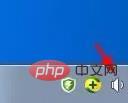
관련 지식이 더 궁금하시다면 FAQ 칼럼을 방문해 주세요!
위 내용은 win7 컴퓨터 스피커에 적십자가 표시되는 경우 수행할 작업의 상세 내용입니다. 자세한 내용은 PHP 중국어 웹사이트의 기타 관련 기사를 참조하세요!